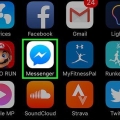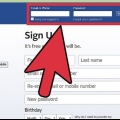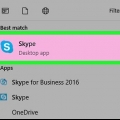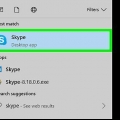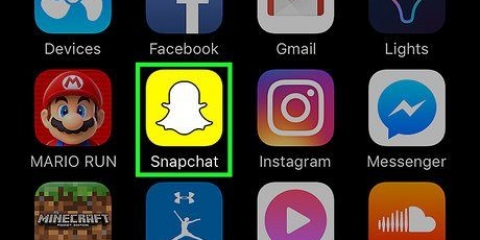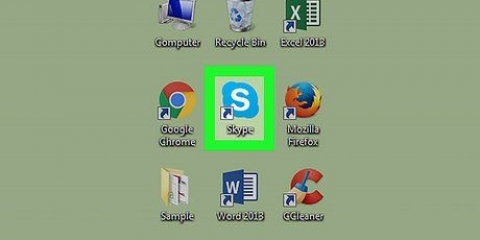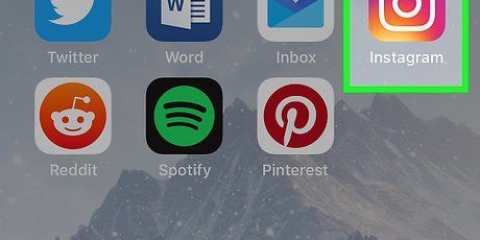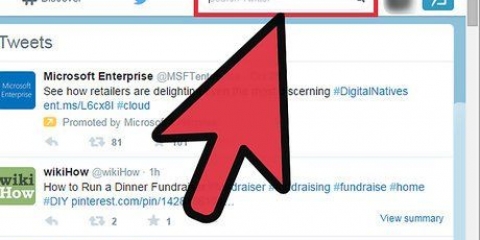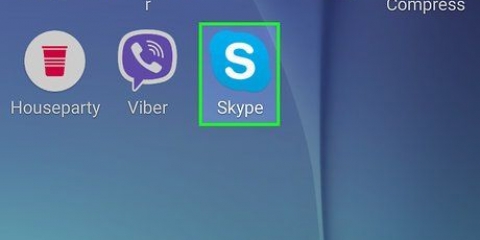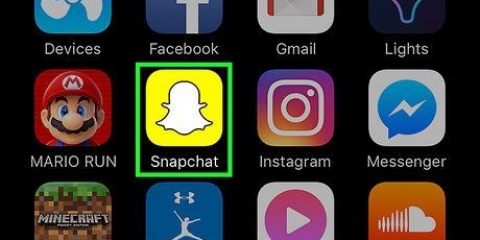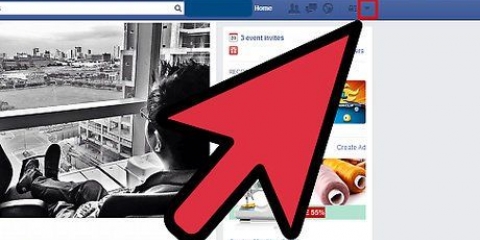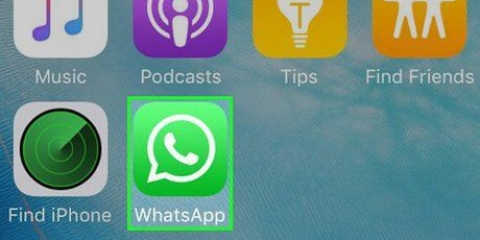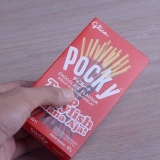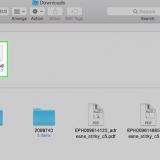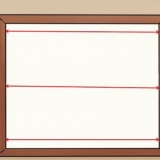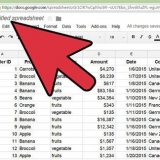Deblokkeer iemand op skype
Hierdie tutoriaal sal jou leer hoe om `n geblokkeerde kontak uit die `Geblokkeerde`-lys op Skype te verwyder. Deur dit te doen, sal hulle jou weer kan sien en met jou kan gesels. Jy kan mense op beide die rekenaarweergawe van Skype en die Skype-selfoontoepassing deblokkeer.
Trappe
Metode 1 van 2: Op `n rekenaar

1. Maak Skype oop. Die app-ikoon lyk soos `n `S` in die Skype-logo. Dit sal jou Skype-hoofblad oopmaak as jy reeds aangemeld is.
- As jy nie by Skype aangemeld is nie, voer jou e-posadres en wagwoord in voordat jy voortgaan.

2. klik op⋯. Dit is in die boonste linkerhoek van die Skype-venster. `n Aftrekkieslys sal verskyn.

3. klik opInstellings. Hierdie opsie is in die aftreklys. Dit sal die instellingsvenster oopmaak.
Op `n Mac sal hierdie opsie `Toepassinginstellings` sê.

4. Rollees af na die "Kontakte"-afdeling. U sal hierdie opskrif in die middel van die instellingsvenster vind.
Op `n Mac, blaai af na die "Privaatheid"-afdeling.

5. klik op die skakelBestuur geblokkeerde kontakte. Dit is onder die "Kontakte" opskrif. Dit sal `n lys van geblokkeerde kontakte oopmaak.

6. Vind die gebruiker wat jy wil deblokkeer. Blaai deur die lys van geblokkeerde gebruikers totdat jy die persoon kry wat jy wil deblokkeer.

7. klik opDeblokkeer. Dit is `n blou skakel regs van die kontak se naam. Deur dit te doen, sal die persoon onmiddellik ontblokkeer en hulle weer by jou kletslys gevoeg word.

8. klik opKlaar. Hierdie opsie is onderaan die venster. Jou kontak sal nou gedeblokkeer word en beskikbaar wees om mee te gesels.
Metode 2 van 2: Op `n selfoon

1. Maak Skype oop. Tik op die Skype-toepassingsikoon, wat soos `n wit "S" op `n blou Skype-logo lyk. Dit sal jou Skype-hoofblad oopmaak as jy aangemeld is.
- As jy nie aangemeld is nie, tik Teken aan indien gevra, voer dan jou e-posadres en wagwoord in.

2. Tik die oortjieGesprekke. Dit is in die onderste linkerhoek van die skerm (iPhone) of bo-aan die skerm (Android) geleë.
As Skype oopmaak na `n bladsy sonder oortjies (byvoorbeeld `n klets of die kamera), tik die Terug-knoppie of die ikoon X om terug te keer na die hoof Skype-koppelvlak.

3. Tik op jou profielfoto. Hierdie sirkelvormige beeld is aan die bokant van die skerm.
As jy nie `n profielfoto gestel het nie, tik eerder op `n verpersoonlikte silhoeët.

4. Tik die Instellings-rat
. Dit is in die regter boonste hoek van die skerm. Dit sal jou na die Instellings-afdeling van die kieslys neem.
5. Tik opPrivaatheid. Hierdie opsie is aan die onderkant van die skerm, alhoewel jy dalk `n bietjie af moet blaai as jy dit nie sien nie.

6. Tik opBestuur geblokkeerde gebruikers. Dit is in die middel van die skerm. Dit sal `n lys oopmaak van alle gebruikers wat jy al ooit geblokkeer het.

7. Vind die gebruiker wat jy wil deblokkeer. Blaai deur jou bloklys totdat jy die regte persoon kry.

8. Tik opDeblokkeer. Dit is regs van die persoon se naam. Deur dit te doen, sal die persoon onmiddellik ontblokkeer en hulle weer by jou kletslys gevoeg word.
Wenke
Jy kan soveel mense blokkeer as wat jy wil op Skype, maar jy kan nie mense massaal blokkeer of blokkeer nie.
Waarskuwings
- Blokkeer net iemand as jy bereid is om met hulle te praat. Sodra jy hulle deblokkeer, kan hulle sien dat jy aanlyn is, beskikbaar is om te praat, ensovoorts.
Artikels oor die onderwerp "Deblokkeer iemand op skype"
Оцените, пожалуйста статью
Soortgelyk
Gewilde